🔗 Gestion du compte
🔗 Ai-je besoin d'une adresse e-mail pour m'inscrire ?
L'utilisation d'une adresse e-mail lors de la création d'un compte Matrix est facultative ; cela permettra aux autres de vous découvrir plus facilement et pourra vous aider à réinitialiser votre mot de passe si nécessaire.
En fin de compte, c'est à l'administrateur du serveur de décider si vous devez ou non utiliser une adresse e-mail lors de la création d'un compte Matrix.
Pour les comptes sur le serveur d'accueil de matrix.org, la fourniture d'une adresse e-mail lors de l'inscription est facultative, mais matrix.org se réserve le droit de l'exiger occasionnellement pour atténuer les abus, comme indiqué dans le
politique de confidentialité
.
🔗 À quoi sert le nom d'utilisateur ?
Nous utiliserons votre nom d'utilisateur pour créer un identifiant (Matrix ID) qui nous permettra de vous distinguer des autres utilisateurs portant le même nom d'affichage. Cela nous permettra de préserver la confidentialité de votre e-mail. 🙂
🔗 Puis-je m'inscrire avec un numéro de téléphone ?
Plus maintenant. Désolée !
🔗 Discuter
🔗 Comment puis-je citer quelqu'un ?
Tapez simplement leur nom et ils seront informés en conséquence. Vous pouvez compléter automatiquement en appuyant sur le bouton de tabulation, vous n'avez pas besoin de préfixe pour que la mention fonctionne !
🔗 Avec quel type de mentions vais-je être averti ?
Par défaut, vous serez averti si votre nom d'affichage et votre nom d'utilisateur sont mentionnés. Vous pouvez ajouter d'autres noms, surnoms ou mots clés pour lesquels vous souhaitez être averti depuis vos paramètres, dans la section Notifications.
🔗 Comment envoyer un fichier ?
C'est simple, il suffit de faire glisser le fichier dans Element et il sera automatiquement chargé. Vous pouvez également cliquer sur l'icône en forme de trombone dans le champ de saisie de texte et parcourir votre système de fichiers.
🔗 Puis-je télécharger un fichier depuis un appareil mobile ?
Oui, tu peux ! Sur un appareil mobile, appuyez simplement sur la flèche pointant vers le haut (sur iOS) ou sur le symbole + (sur Android) pendant une discussion et sélectionnez votre fichier.
🔗 Comment puis-je inviter un contact à utiliser Element ?
Vous pouvez inviter quelqu'un à rejoindre un salon en utilisant le bouton « Inviter dans cet espace » situé à droite de la « Liste des membres du salon », en utilisant son identifiant Matrix (s'il en possède un) ou par e-mail. Les personnes qui n'ont pas d'identifiant Matrix pourront prévisualiser la pièce si celle-ci le permet.
🔗 Existe-t-il un moyen de savoir si un message a été lu ?
Oui ! L'élément indique qui a lu un message en affichant son avatar à droite du message. En passant la souris sur ces avatars (ou en cliquant dessus sur mobile), vous obtiendrez les informations de l'utilisateur et le temps de lecture.
🔗 Comment puis-je rechercher un fichier ou un message ?
Pour rechercher une pièce depuis le bureau, cliquez sur la loupe située en haut de l'écran. Vous pouvez ensuite saisir le mot clé ou le nom de fichier que vous recherchez avec la possibilité de choisir si vous souhaitez effectuer une recherche dans le salon de discussion spécifique ou dans toutes les conversations. Pour les salles cryptées, la recherche ne fonctionne que sur ordinateur (pas sur Element Web et mobile) et vous devez activer la « Recherche de messages » dans les paramètres de sécurité et de confidentialité d'Element.
🔗 Réglages
🔗 Comment modifier les paramètres de mon compte ?
Cliquez sur le menu déroulant sous votre nom dans le coin supérieur gauche de l'application Web ou de bureau, puis sélectionnez. De là, vous pouvez modifier l'ensemble de votre compte et les préférences générales d'Element.
🔗 Comment modifier mes paramètres de notification ?
Element vous permet de personnaliser vos notifications à deux niveaux : dans l'application et par pièce. Vous pouvez configurer la manière dont vous serez averti pour des événements donnés par défaut dans la section Notifications de vos paramètres (accessible depuis le menu déroulant sous votre nom dans le coin supérieur gauche de l'application Web/de bureau).
Vous pouvez configurer des mots clés, des paramètres de notification par défaut pour les groupes, les salons de discussion individuels, les invitations et les appels. Les notifications peuvent être les suivantes :
— Désactivé : vous ne serez pas averti lorsque l'événement sélectionné aura lieu.
— Activé : vous recevrez un message lorsque l'événement sélectionné se produira, mais aucun son.
— « Bruyant » : vous obtiendrez un surlignage visuel (badge rouge et/ou surlignage de texte), un son et/ou une vibration (selon l'appareil) lorsque l'événement sélectionné se produira.
Ensuite, pour un réglage plus précis, vous pouvez facilement configurer le paramètre de notification par pièce à partir du menu contextuel que vous obtenez en cliquant sur l'icône [...] qui apparaît lorsque vous passez la souris sur le nom de la salle dans la liste des salles. C'est très pratique lorsque vous souhaitez désactiver temporairement une salle ou vous assurer de ne rien manquer dans une discussion donnée. Vous pouvez sélectionner les options suivantes :
— Muet : vous ne serez pas averti, même si votre nom ou un mot clé est mentionné.
— Mentions uniquement : vous ne serez averti que pour les articles censés être « bruyants », c'est-à-dire votre nom et vos mots clés.
— Tous les messages : vous recevrez une notification (silencieuse) pour chaque message diffusé dans la pièce ; vos événements « bruyants » (par exemple, la mention de votre nom) seront toujours bruyants (badge rouge et son).
— Tous les messages (bruyants) : chaque message fera du bruit en plus de la notification visuelle. Vos événements bruyants seront toujours différenciés par un badge rouge.
🔗 Comment configurer les notifications par e-mail ?
Vous pouvez configurer Element pour qu'il vous envoie un e-mail lorsque vous avez manqué une activité (nouveaux messages, nouvelles invitations...). Vous pouvez le faire dans la section Notification de vos paramètres et activer le bouton intitulé « Activer les notifications par e-mail ».
🔗 Comment puis-je modifier mon nom d'affichage ?
Vous pouvez modifier votre nom d'affichage dans la section Général de vos paramètres (accessible depuis le menu déroulant situé sous votre nom dans le coin supérieur gauche de l'application Web/de bureau).
🔗 Comment puis-je réinitialiser mon mot de passe ?
L'équipe Element ne sera pas en mesure de réinitialiser les mots de passe ni de réactiver les comptes matrix.org.
Si vous avez oublié votre mot de passe, rendez-vous sur
app.element.io
et cliquez sur le lien « Définir un nouveau mot de passe ». Vous devrez saisir l'adresse e-mail associée à votre compte Element et choisir un nouveau mot de passe. Un e-mail sera ensuite envoyé pour confirmer votre demande de réinitialisation de votre mot de passe. Veuillez suivre le lien contenu dans l'e-mail pour terminer le processus et accéder de nouveau à votre compte.
Si vous n'avez pas défini d'adresse e-mail pour votre compte Element, contactez l'administrateur de votre serveur d'accueil qui pourra choisir de réinitialiser votre mot de passe pour vous.
🔗 Pourquoi aurais-je besoin d'associer une adresse e-mail à mon compte ? Puis-je le faire a posteriori ?
En fin de compte, c'est à l'administrateur du serveur de décider si vous devez utiliser une adresse e-mail lors de la création d'un compte Matrix, et éventuellement de limiter cette utilisation à certaines adresses e-mail ou à certains domaines.
Si vous le pouvez, nous nous vous recommandons de définir une adresse e-mail afin de pouvoir récupérer votre compte si vous avez perdu votre mot de passe. Il est également utile pour que les gens vous trouvent et plus facile à retenir qu'une (énième) pièce d'identité. Si vous ne l'avez pas encore fait lors de votre inscription, ne vous inquiétez pas ; vous pouvez ajouter autant d'adresses e-mail que vous le souhaitez, à tout moment, dans la section Général de vos paramètres
Si vous avez oublié votre mot de passe et que vous n'avez pas enregistré d'adresse e-mail pour votre compte, l'administrateur de votre serveur domestique peut choisir de réinitialiser le mot de passe pour vous. Si ce n'est pas le cas, nous sommes désolés de vous informer qu'il n'existe aucun autre moyen d'accéder à votre compte. 🙁
🔗 Chambres
🔗 Comment puis-je modifier les paramètres d'un chat ou d'un salon spécifique ?
Vous pouvez modifier les paramètres de n'importe quelle salle de discussion individuelle ou de groupe en cliquant sur l'icône en forme de rouage à côté du nom de la salle.
🔗 Puis-je restreindre l'accès d'une pièce à un groupe de personnes donné ?
Vous pouvez restreindre l'accès à une salle aux personnes qui ont été invitées en sélectionnant l'option « Privé (sur invitation uniquement) » dans les paramètres « Sécurité et confidentialité » de la salle. Les personnes connaissant le lien de la salle ne pourront pas y accéder si aucune invitation n'a été envoyée explicitement à leur adresse e-mail ou à leur identifiant.
En ajoutant la salle à un espace, vous pouvez également sélectionner « Membres de l'espace » pour autoriser uniquement les membres de l'espace à y participer.
🔗 Puis-je limiter l'accès à une pièce aux personnes qui en connaissent l'existence ?
Vous pouvez restreindre l'accès à une salle aux personnes avec lesquelles vous avez partagé un lien vers la salle en sélectionnant l'option « Toute personne connaissant le lien de la salle » dans les paramètres de la salle. Si vous sélectionnez cette option, la salle ne sera pas visible publiquement par le reste de la communauté.
🔗 Puis-je rendre une pièce visible par le public ?
Vous pouvez inscrire votre chambre dans le répertoire de votre serveur en cochant le bouton intitulé « Publier cette salle au public dans le répertoire des chambres d'example.com ? ». En cochant cette case, il sera accessible à tous ceux qui recherchent une chambre sur le serveur. Cependant, ils ne pourront s'inscrire que si vous n'avez pas restreint l'accès aux seules personnes invitées.
🔗 Est-ce que quelqu'un pourra rejoindre ma chambre si je l'inscrit dans l'annuaire ?
Si votre chambre est répertoriée dans l'annuaire, les gens sauront qu'elle existe, mais ils ne pourront la rejoindre que si vous en avez autorisé l'accès à toute personne connaissant le lien.
🔗 Si je rends la salle accessible à tous, les nouveaux membres pourront-ils lire l'historique ?
Cela dépend de la façon dont vous avez configuré la visibilité de l'historique pour la pièce. Par défaut, chaque membre de la salle peut lire son historique. Mais vous pouvez décider que les nouveaux membres ne verront que l'historique auquel ils appartiennent, c'est-à-dire que les membres ne pourront voir l'historique de la salle que depuis leur invitation (ou leur inscription, les deux options sont disponibles).
However it is important to note that these settings are not retroactive and only apply from the time they are selected: if you have a discussion with the history being visible to every member since the start, then change it to discuss an important matter so that people only see the history from the time they joined, new members will have access to all the history before you changed the option.
🔗 Pourquoi voudrais-je rendre l'histoire visible à tout le monde ?
Rendre l'histoire visible à tous signifie que les gens peuvent voir ce qui se dit dans une salle avant de la rejoindre. Donc, en général, si vous parcourez le répertoire des salles et que vous voyez une salle qui pourrait vous intéresser, vous aurez l'occasion d'y « jeter un coup d'œil », en ayant un aperçu de ce qui a été dit sans y participer. Cela donne aux utilisateurs la possibilité d'évaluer une pièce avant de la rejoindre. C'est une option utile pour les salles répertoriées publiquement et qui accueillent des discussions publiques, ou pour les personnes avec lesquelles vous partagez le lien de votre salle, afin qu'elles aient une idée de ce qui les attend avant de les rejoindre.
🔗 Qu'est-ce que l'adresse d'une chambre ?
Par défaut, la pièce possède un identifiant laid qui est à peine lisible par l'homme. La définition de l'adresse d'une pièce vous permet de lui donner une référence simple, ce qui facilite le partage d'un lien vers celle-ci. Les adresses sont liées au serveur sur lequel vous êtes enregistré (par exemple Matrix.org si votre identifiant est @username:matrix.org). Une salle peut avoir différentes adresses sur le même serveur d'accueil et des adresses sur différents serveurs d'accueil. Ils ne constituent qu'un point d'entrée convivial, mais ils sont nécessaires au moment où vous souhaitez rendre la salle accessible autrement qu'en invitant des utilisateurs.
🔗 Qu'est-ce qu'une pièce préférée ?
La section des favoris vous permet d'épingler et de classer les pièces importantes qui seront affichées en haut de votre liste de salles Element.
🔗 Qu'est-ce qu'une chambre peu prioritaire ?
La section à faible priorité vous permet de désencombrer votre liste de chambres en déplaçant les pièces que vous jugez moins importantes vers le bas.
🔗 Qu'est-ce que la section « historique » ?
La section « historique » répertorie toutes les pièces que vous avez laissées et vous permet d'accéder à l'histoire que vous y avez. Vous ne verrez pas la nouvelle activité dans ces salles, mais seulement ce qui s'est passé avant votre départ.
🔗 En tant qu'administrateur de salle, puis-je décider de ce que les membres peuvent faire ?
Dans la section rôles et autorisations des paramètres de l'espace, vous pourrez configurer les niveaux de privilèges requis pour effectuer diverses actions dans l'espace, par exemple envoyer un message, bannir/exclure des membres, expurger des messages, mettre à jour les paramètres de l'espace, inviter de nouveaux membres, etc.
🔗 Confidentialité, abus et notifications
Veuillez noter qu'Element est un client qui vous permet d'accéder à n'importe quel serveur domestique du réseau Matrix, tout comme un navigateur vous permet d'accéder à n'importe quel site Web de votre choix. Chaque serveur d'accueil a des approches différentes en matière de gestion des abus et de confidentialité, qui échappent au contrôle d'Element.
🔗 Comment sont utilisées mes données personnelles ?
Voici Element
politique de confidentialité
. Si vous avez d'autres questions, contactez notre
DPO
.
🔗 Comment créer des rapports sur le contenu d'Element ?
Signalez un contenu inapproprié sur Element en passant la souris sur le message et en cliquant sur le bouton « Plus d'options » (trois points) et sur « Signaler du contenu ».
🔗 Comment puis-je signaler un abus ?
🔗 Comment puis-je demander un retrait DMCA ?
Veuillez lire notre
Politique de droit d'auteur
pour notre approche du droit d'auteur. Pour envoyer des notifications de retrait DMCA,
contacter
.
🔗 chiffrement de bout en bout
🔗 Qu'est-ce que le chiffrement ?
Le chiffrement consiste à brouiller un message de telle sorte que seuls ceux qui connaissent la clé secrète puissent le déchiffrer. Nous utilisons le cryptage pour préserver la confidentialité de vos messages et de vos fichiers.
🔗 Qu'est-ce que le chiffrement de bout en bout ?
Le chiffrement de bout en bout signifie que vos messages et fichiers sont chiffrés avant qu'ils ne quittent votre appareil et le restent jusqu'à ce qu'ils atteignent les appareils des autres participants. Les messages chiffrés de bout en bout peuvent
seulement
être lu par les participants à la conversation.
🔗 Qui peut lire mes messages ?
Grâce au cryptage de bout en bout, vos messages ne peuvent être lus que par les participants à la conversation
et personne d'autre
. Cela signifie que vos messages ne peuvent être lus par personne chez Element, ni par aucun autre tiers. Cela signifie également que si vous perdez vos clés, vous ne pourrez pas lire vos messages.
🔗 Est-ce que tous mes messages sont chiffrés ?
Non, les messages ne sont cryptés que dans les salles où le cryptage est activé. Vous pouvez activer le cryptage en accédant aux paramètres de la salle.
🔗 Pourquoi ne puis-je pas lire un message ?
Si vous ne parvenez pas à lire un message, c'est parce que votre appareil ne possède pas la bonne touche. Si votre appareil ne dispose pas de la bonne touche, vous pouvez la saisir de deux manières :
- Restaurez toutes vos clés à partir de la sauvegarde des clés
- Télécharger des clés à partir d'une sauvegarde manuelle (avancé)
🔗 Qu'est-ce que le stockage des clés ?
Le stockage des clés est nécessaire pour :
- déchiffrez l'historique de vos messages sur les nouveaux appareils lorsque vous les ajoutez à votre compte.
- configurez la restauration afin de conserver votre identité cryptographique et l'historique de vos messages, même lorsque vous vous déconnectez d'Element partout ou que vous perdez tous vos appareils.
Le stockage des clés est activé par défaut. Pour fonctionner, vos appareils stockent une copie de votre identité cryptographique et de vos clés de message sur le serveur de votre fournisseur de compte.
🔗 Le stockage des clés est-il sécurisé ?
Avant que votre identité cryptographique et vos clés de message ne quittent votre appareil, elles sont toujours cryptées. Personne d'autre que vous, pas même votre fournisseur de compte, ne peut y accéder ou les utiliser pour lire vos messages, envoyer des messages en votre nom ou ajouter des appareils à votre compte.
🔗 Qu'est-ce qu'une clé de restauration ?
Une clé de restauration est une clé unique de 48 caractères qui est générée pour vous lorsque vous configurez la restauration pour la première fois, par exemple : eSTz 4us6 nh29 89jk U1uh Zbae 4pus QQC1 86pt em8o R8nB BdWq.
Il déverrouille l'accès à votre identité et à vos clés de message dans le stockage des clés, et peut être utilisé pour vérifier vos nouveaux appareils afin d'accéder à l'historique des messages et d'utiliser votre identité pour envoyer des messages.
Si vous vous êtes déconnecté d'Element everywhere ou si vous perdez tous vos appareils, votre clé de récupération est la seule option pour accéder à l'intégralité de votre compte et récupérer l'historique de vos messages.
🔗 Où dois-je stocker ma clé de récupération ?
Un endroit sûr. Les options courantes incluent un gestionnaire de mots de passe, une clé USB à chiffrement matériel ou une feuille de papier stockée dans un endroit physique sécurisé (par exemple un coffre-fort ou un tiroir verrouillé).
🔗 Que se passe-t-il si j'ai perdu ma clé de récupération et que je suis déconnecté de tous mes appareils Element ?
Vous devrez réinitialiser votre identité cryptographique. Vos messages précédents ne pourront donc pas être déchiffrés et vous devrez vous reconnecter auprès des autres utilisateurs.
🔗 Comment configurer la restauration ?
Accédez à Paramètres utilisateur -> Chiffrement et cliquez sur Configurer la restauration.
🔗 Quelle est la différence entre une clé de stockage et une clé de restauration ?
Le stockage des clés est la méthode technique sous-jacente pour partager des clés entre vos appareils. La clé de récupération vous permet d'accéder à ces clés même lorsque vous perdez l'accès à tous vos appareils, ce qui vous permet de conserver l'accès à votre identité et à l'historique de vos messages dans de tels cas.
Nous donnons aux utilisateurs un contrôle total sur les clés qui, le cas échéant, quittent leur appareil. Le tableau ci-dessous résume les différents scénarios en termes d'utilisabilité et de confidentialité. Notez qu'aucune clé ne laisse votre appareil déchiffré.
🔗 Que signifie « le stockage des clés n'est pas synchronisé » ?
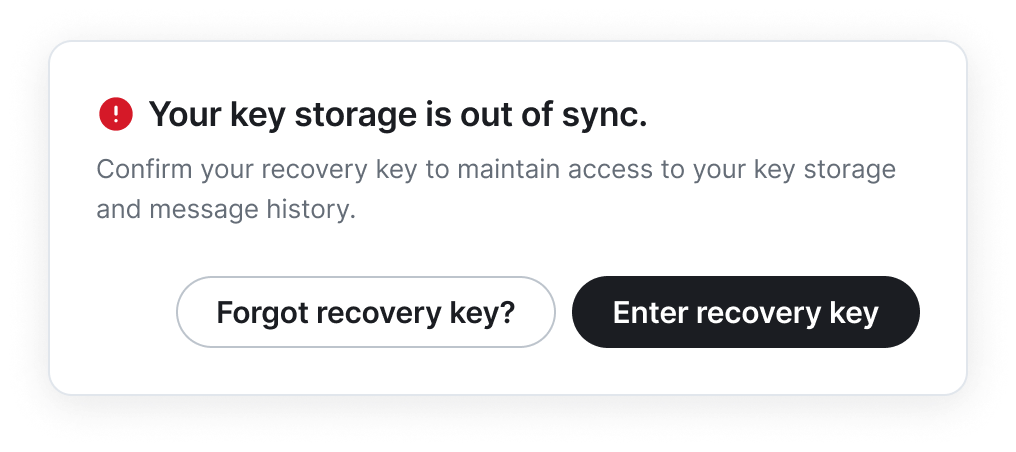
Les applications Web et mobiles Element surveillent l'état de l'identité cryptographique en vérifiant que toutes les clés permettant d'établir l'identité sont présentes sur l'appareil. Cela est nécessaire pour détecter les problèmes potentiels le plus tôt possible et pour garantir que les messages peuvent être correctement déchiffrés et cryptés.
Lorsqu'il est détecté qu'une ou plusieurs clés sont manquantes, vous êtes averti que « le stockage des clés n'est pas synchronisé » et vous êtes invité à saisir votre clé de récupération afin de récupérer les clés d'identité manquantes dans le stockage des clés. Dans certains cas, il peut arriver que même le stockage des clés ne contienne pas toutes les clés d'identité, et si c'est le cas, vous devrez réinitialiser votre identité.
Ce n'est pas courant et cela devrait arriver rarement. La cause typique est l'utilisation d'un client Matrix obsolète ou défectueux à un moment donné dans le passé, ce que le bilan de santé a maintenant découvert.
🔗 Qu'est-ce qu'un appareil ?
En termes simples, un appareil est votre ordinateur portable, votre téléphone, votre tablette ou votre ordinateur de bureau à partir duquel vous vous connectez à votre compte ou depuis lequel vous créez votre compte.
Cependant, les utilisateurs qui se connectent plusieurs fois (par exemple à partir de différents navigateurs ou en utilisant différentes applications mobiles/de bureau) doivent faire attention au fait que chaque connexion nécessite une vérification distincte, même si elle se trouve sur le même appareil physique. Chaque session connectée est répertoriée comme un « appareil » indépendant sous votre compte.
🔗 Qu'est-ce que l'identité cryptographique ?
Dans la messagerie cryptée de bout en bout, l'identité cryptographique est la base qui permet de garantir que lorsqu'Alice envoie un message à Bob :
— Seul Bob peut déchiffrer le message
— Bob peut vérifier cryptographiquement que le message provient d'Alice.
Dans la pratique, l'utilisateur
identité cryptographique
est établie sous la forme d'une paire de clés cryptographiques générée localement sur l'ordinateur portable ou le téléphone de l'utilisateur lors de sa première connexion à son compte. Cependant, un utilisateur régulier ne le fait normalement pas
voir
leur identité n'importe où sur l'écran et n'ont pas besoin de la voir.
🔗 Qu'est-ce que l'épinglage d'identité et la vérification des utilisateurs ?
Si Bob veut s'assurer qu'il envoie (toujours) des messages à Alice, il doit se souvenir de l'identité cryptographique d'Alice. De même, Alice doit se souvenir de l'identité de Bob.
Element offre une protection à deux niveaux pour mémoriser l'identité du contact :
— Identity pinning : l'identité d'Alice est automatiquement enregistrée lorsque Bob entame une conversation avec elle pour la première fois.
— Vérification (identité) de l'utilisateur : Alice et Bob valident explicitement qu'ils ont tous deux reçu la bonne identité l'un pour l'autre. Cela se fait en comparant un ensemble d'émojis ou en scannant un code QR partagé via un autre canal, par exemple lors d'une vidéoconférence en direct ou lors d'une réunion en personne.
Épinglage d'identité
est plus pratique (car il fonctionne automatiquement du point de vue de l'utilisateur) et suffisant pour la plupart des cas d'utilisation. Bob et Alice sont avertis lorsque l'identité de l'autre partie a été réinitialisée mais que la messagerie n'est pas bloquée.
Pour les cas d'utilisation les plus sensibles,
vérification de l'identité de l'utilisateur
offre une protection supplémentaire contre les attaques avancées de type « man-in-the-middle », dans le cadre desquelles un attaquant interférait activement avec la communication d'Alice et Bob dès le début de leur correspondance, remplaçant leur identité par celle de l'attaquant et les empêchant de vérifier l'identité de chacun. La vérification de l'utilisateur empêche ce type d'attaque avancée.
🔗 Pourquoi est-ce que je vois une alerte de réinitialisation d'identité pour l'un de mes contacts ?
Element vous avertit chaque fois que l'identité d'un contact a été réinitialisée, ce qui vous permet de vérifier la confidentialité de vos communications et de vous prémunir contre d'éventuelles attaques de type « man-in-the-middle ».
La cause la plus courante est qu'un contact réinitialise lui-même son identité, souvent en raison de la perte de tous ses appareils sans méthode de récupération. Cependant, chaque fois qu'une réinitialisation d'identité se produit, cela peut également indiquer une tentative d'écoute.
🔗 Que dois-je faire si je reçois une alerte de réinitialisation d'identité ?
Il est conseillé de vérifier auprès de votre contact s'il a intentionnellement réinitialisé son identité. Vous pouvez le faire en personne ou en utilisant un autre moyen tel que le courrier électronique ou une autre application de messagerie.
Si la réinitialisation de l'identité concerne une précédente
vérifié
contact, nous vous recommandons vivement de revérifier dès que possible. Notez que dans ce cas, la messagerie avec le contact est également bloquée. Si vous ne pouvez pas revérifier immédiatement, il est possible de retirer la vérification pour continuer à envoyer des messages à la personne.
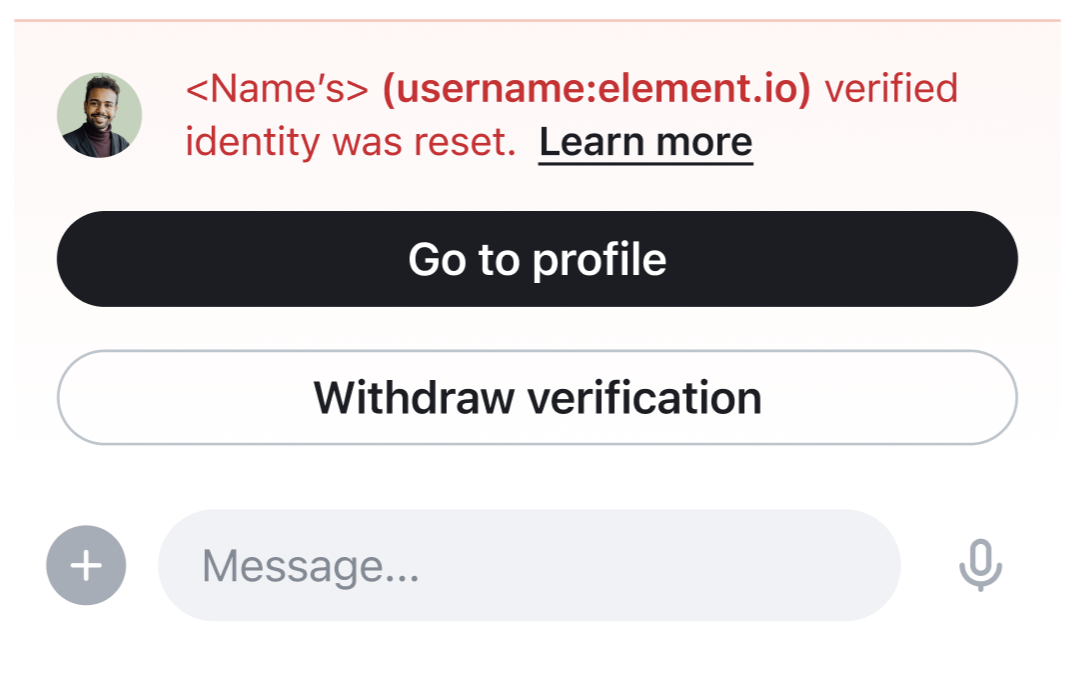
Si vous n'avez pas encore vérifié l'identité du contact, la nouvelle identité est acceptée et enregistrée automatiquement, ce qui signifie qu'aucune action supplémentaire n'est requise de votre part. Nous vous informerons en cas de nouvelle réinitialisation de l'identité de votre contact à l'avenir.

🔗 Qu'est-ce que cela signifie de vérifier un appareil dans Element ?
La vérification de l'appareil est requise lorsqu'Alice (ou Bob) ajoute un autre appareil. Ils se connectent depuis un autre endroit, par exemple depuis leur autre ordinateur portable ou téléphone ou même simplement depuis un autre navigateur sur le même ordinateur portable.
Une fois qu'Alice s'est connectée sur un nouvel appareil, elle utilise son
identité cryptographique
pour démontrer à Bob que le nouvel appareil lui appartient réellement, plutôt que d'être ajouté par une autre personne ayant accès à son compte. Elle peut le faire soit en saisissant sa clé de récupération (qui donne au nouvel appareil un accès immédiat à elle).
identité cryptographique
), ou en effectuant une vérification interactive à partir d'un appareil vérifié existant.
🔗 Puis-je effectuer une recherche dans des salles cryptées ?
La recherche dans les salles cryptées n'est disponible que sur Element macOS, Windows et Linux, à condition qu'elle soit activée dans les paramètres « Sécurité et confidentialité » d'Element.
🔗 Signaler des bogues et demander des fonctionnalités
🔗 Comment puis-je soumettre un rapport de bogue ?
Depuis un mobile, vous pouvez « rageshake » (secouez votre téléphone lorsque l'application est ouverte).
For desktop and web: Go to ‘Settings’ under your profile, click on ‘Feedback” and then click `Start a new one` in the `Report a bug` section.
🔗 Comment puis-je demander une nouvelle fonctionnalité ?
Veuillez soumettre un rapport sur les fonctionnalités d'Element en tant que problème sur GitHub :
Element Web or Desktop
Element X iOS
Element X Android
🔗 Threads Beta
🔗 Pourquoi mon serveur d'accueil doit-il prendre en charge les fils de discussion ?
Afin de mettre à jour de manière fiable la liste des fils de discussion d'une pièce et leur contenu, votre serveur d'accueil doit prendre en charge les fils via MSC3440. Si votre serveur domestique exécute Synapse, celui-ci est disponible à partir de la version 1.55. Vous pouvez demander à l'administrateur de votre serveur d'accueil de mettre à niveau votre serveur pour vous assurer que les threads sont pris en charge.
Si votre serveur d'accueil ne prend pas en charge les fils de discussion, vous pourrez toujours les lire et y contribuer, mais cette fonctionnalité n'est peut-être pas fiable. Il se peut que tous les fils de discussion ne soient pas visibles dans un salon et que certains messages soient manquants, en particulier les anciens messages. C'est pourquoi nous vous recommandons vivement de mettre à jour votre serveur d'accueil.
🔗 Comment fonctionne le badge non lu de la liste des salles en ce qui concerne les fils de discussion ?
Le badge non lu de la liste des salles se comportera exactement de la même manière qu'avant les fils de discussion. Le badge indique le nombre de messages entre la dernière réception de lecture d'un utilisateur et le dernier événement dans cette salle.
Parfois, lorsque vous lisez une pièce, vous pouvez constater que le badge non lu de la liste des salles diminue d'un nombre supérieur à celui des messages visibles sur la chronologie de la salle. Ce nombre de fantômes est dû aux nouveaux messages cachés dans les fils de discussion et masqués dans la chronologie principale. Le badge de la liste des salles ne les affichera plus, mais un point non lu sera toujours affiché dans la liste des fils de discussion jusqu'à ce que vous ayez ouvert le fil de discussion.
Cette limitation sera améliorée par les améliorations futures apportées aux serveurs d'accueil, qui aideront les clients à mieux suivre l'activité de lecture des fils de discussion.
Si vous avez sélectionné une autre option de notification, telle que « Mentions et mots clés » ou « Aucune », vous devez vous attendre à ce qu'Element respecte ce paramètre de la même manière qu'il le faisait avant l'introduction des fils de discussion.
🔗 Comment puis-je éviter de manquer des messages publiés dans les fils de discussion ?
Si au moins un fil de discussion de la salle contient des messages non lus, un point de notification devrait apparaître sur l'icône du fil de discussion dans l'en-tête de la salle. Cliquez dessus pour accéder à la liste des sujets triée en fonction de la dernière réponse à un fil de discussion. Vous remarquerez qu'un point sur le côté droit de la vignette du fil indique qu'un fil contient des événements que vous n'avez pas encore lus.
🔗 Pourquoi le badge non lu de la liste des fils de discussion n'affiche-t-il qu'un point, et non le nombre de sujets non lus ?
Cette fonctionnalité n'est pas prise en charge dans la version bêta. Pour le moment, Element affichera toujours un point et non le nombre de non-lus, quelles que soient les options de notification de votre chambre.
🔗 Le badge non lu de la liste des salles sera-t-il incrémenté si quelqu'un envoie un message dans un fil de discussion auquel je n'ai pas participé ?
Oui, mais nous étudions actuellement des moyens de définir des paramètres plus précis pour les notifications dans le contexte des fils de discussion.
🔗 Pourquoi un fil de discussion apparaît-il comme non lu alors que je l'ai déjà lu sur un autre appareil ?
Les clients ne peuvent pas toujours synchroniser l'état de lecture entre eux de manière fiable pour la version bêta. Il est possible qu'un fil de discussion que vous avez déjà lu sur mobile contienne toujours un point de notification sur Element Web, ou vice-versa.
🔗 Où se trouvent les confirmations de lecture dans mes fils de discussion ?
Ils ne sont actuellement pas pris en charge pour la version bêta.
🔗 Les notifications push/e-mail sont-elles prises en charge ?
Oui, les liens suivants provenant de notifications push ou par e-mail afficheront l'événement dans le bon contexte dans Element.


